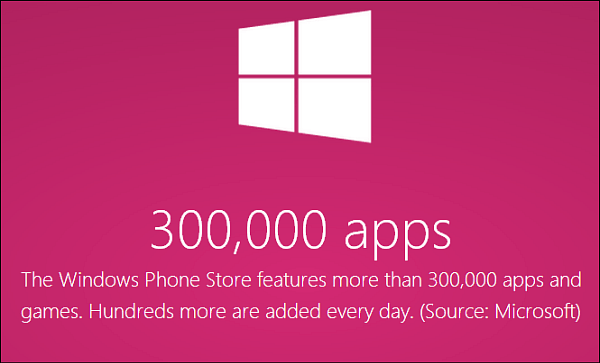IE7 Tarayıcı Geçmişi ve Geçici Dosyaları Silmek için Toplu İş Dosyası Oluşturma
Gizlilik Güvenlik Microsoft, Windows Vista Windows Xp İnternet Gezgini Firefox / / March 18, 2020
Bu makale, Internet Explorer 7 (IE7) Geçici Dosyalarını, Çerezlerini, Tarayıcı Geçmişini vb. Silme üzerine odaklanan son makalem olacak. Önceki 2 Makalemde, Tarayıcı Geçmişi dosyalarının manuel olarak ve CMD hattı üzerinden Nasıl Silineceği hakkında konuştum. Ancak, bunu bir Toplu Dosya ile yapmak için yardıma ihtiyacınız varsa, okumaya devam edin. Aşağıdaki Adım Adım Eğiticinin izlenmesi basit olmalıdır. Eğitim ve Ekran Görüntüleri için bir Windows Vista makinesi kullanacağım, ancak işlem Windows XP ve diğer Windows İşletim Sistemleri için hemen hemen aynı.
IE7 Tarayıcı Geçmişi ve Geçici Dosyaları Silmek için Toplu Dosya Nasıl Oluşturulur
1. Sağ tık senin üstünde Masaüstü ve TıklayınYeni, Metin belgesi
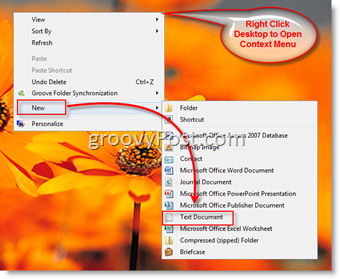
Şimdi Masaüstünüzde şöyle görünen yeni bir Belgeniz olmalıdır:
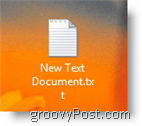
3. Çift tıklama belge açmak için. tip veya Yapıştırmak boş metin içine aşağıdaki metin
RunDll32.exe InetCpl.cpl, ClearMyTracksByProcess 255
Şimdi şöyle görünmelidir:
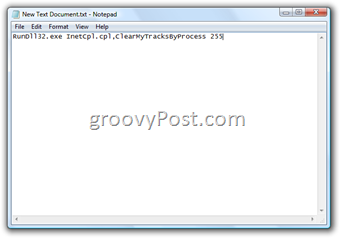
3 A.TıklayınDosya, Kayıt etmek sonra Kapat belge
Tamam, şimdi belgeyi bir Toplu iş dosyasına dönüştürme zamanı. Dosya uzantısını bir .cmd dosyasına değiştirme basit bir işlemdir.
4. Sağ tık üzerinde belge ve TıklayınAdını değiştirmek
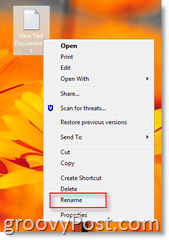
5. Sil belge adı ve tipClearHistory.cmd (ya da ne demek istersen)
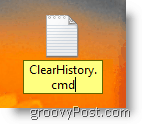 Yeniden Adlandırdıktan Sonra -
Yeniden Adlandırdıktan Sonra - 
Sen bittin! Sınamak için dosyayı çift tıklatmanız yeterlidir. Geçici Internet Dosyalarının Silindiğini bildiren bir Internet Explorer 7 kutusu görmelisiniz.
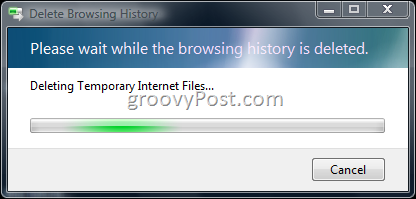
GERÇEKTEN paranoyaksanız, yeni Toplu İş dosyanızı her 15 veya 30 dakikada bir çalıştırmak için bir Windows Görevi ayarlayabilirsiniz. Kişisel olarak, Tarama Geçmişi ve Temp dosyalarımı yalnızca Sabit Sürücümdeki karışıklıktan kurtulmak için temizliyorum.